新しい国に降り立った時のあのスリルに勝るものはありません。しかし、通信手段で混乱に陥ると、その興奮もすぐに冷めてしまいます。賢くも海外旅行用のeSIMをインストールしてお得なデータ通信を手に入れたのに、友人や家族には見慣れない一時的な電話番号からiMessageが届いてしまう。これはよくある頭痛の種で、グループチャットを混乱させ、不必要な誤解を招く可能性があります。
幸いなことに、簡単な解決策があります。iPhoneで適切な設定を行えば、海外旅行用eSIMによる安価で高速なデータを楽しみながら、iMessageやFaceTimeでのやり取りは信頼できるメインの電話番号から引き続き行えるようになります。
このガイドでは、海外旅行中のシームレスなコミュニケーションを実現するために、iPhoneを設定する具体的な手順を解説します。Yoho Mobileで柔軟なデータプランを手に入れ、このチュートリアルに従って完璧に設定しましょう。
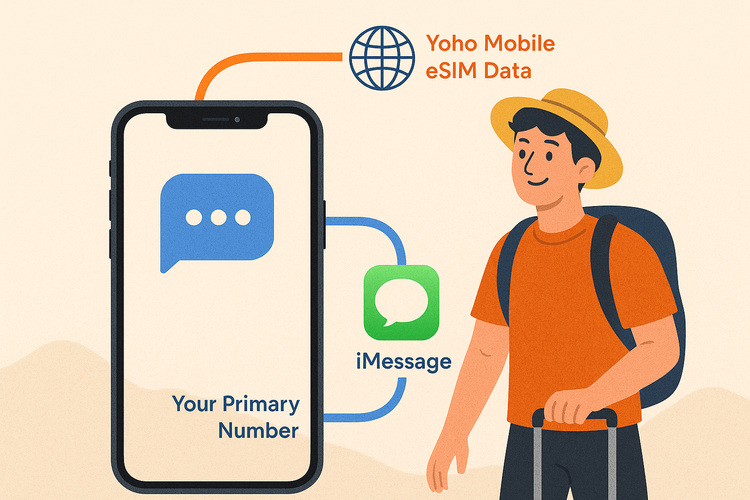
iMessageがデュアルSIMやeSIMでどのように機能するかを理解する
設定に入る前に、裏側で何が起こっているのかを理解しておくと役立ちます。iMessageとFaceTimeは単にSIMカードに紐付いているわけではありません。これらはあなたのApple IDと、それに登録した電話番号に直接リンクされています。
Yoho Mobileの海外旅行用eSIMのような2つ目の回線を有効にすると、iPhoneには2つのアクティブな接続が存在することになり、それらをどのように使用するかを指示する必要があります。iPhoneには、以下の3つの主要な機能について、どの回線を使用するか明確な指示が必要です:
- デフォルトの音声回線: 電話の発着信に使用します。
- iMessageとFaceTime: メッセージングとビデオ通話のIDとして使用します。
- モバイルデータ通信: インターネットアクセス、地図、アプリに使用します。
目標はシンプルです。iPhoneに、海外旅行用eSIMをモバイルデータ通信専用として使用し、それ以外のすべてについては主回線をデフォルトとして維持するように指示することです。これこそが、高額なローミング料金を避けつつ、あなたのデジタルアイデンティティを維持する秘訣です。
旅行前のチェックリスト:iPhoneの事前設定
出発前に数分準備するだけで、後々の多くのトラブルを避けることができます。旅行が始まる前に、以下の手順に従ってください。
ステップ1:メインの電話番号がiMessageとFaceTimeに設定されていることを確認する
まず、iPhoneがメッセージングに使用したい番号がメインの番号であることを認識しているか確認します。
- 設定 > メッセージ > 送受信 に進みます。
- 「iMessageの送受信に使用する連絡先」の項目で、メインの電話番号にチェックが入っていることを確認します。混乱を避けるため、メールアドレスのチェックは外しておくことをお勧めします。
- 次に、設定 > FaceTime に進み、同様にメインの電話番号にチェックが入っていることを確認します。
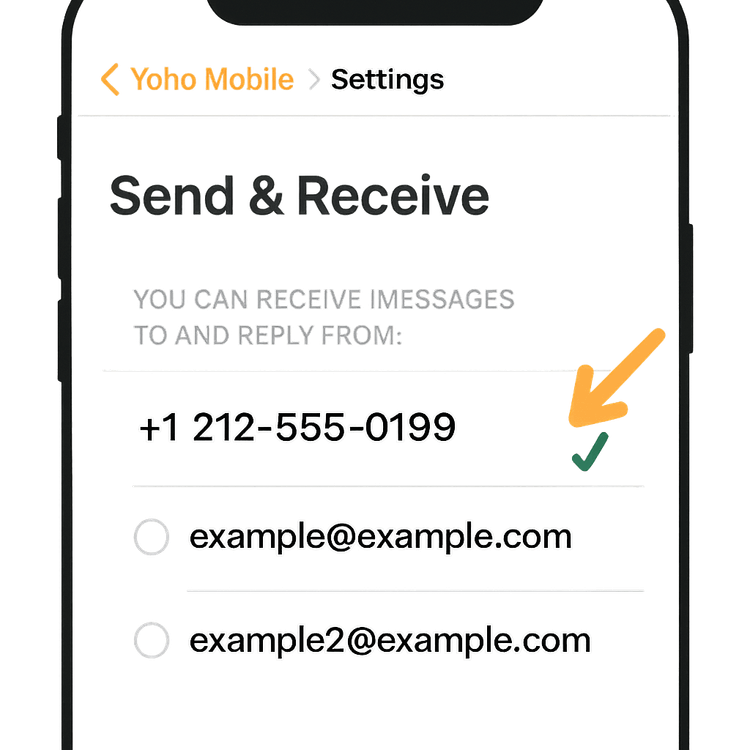
ステップ2:旅行用eSIMをインストールする(出発前に!)
出発前にeSIMをインストールしておくことは、最高の旅行ハックの一つです。信頼できるWi-Fi接続があるうちにすべてをセットアップでき、現地に到着した瞬間に有効化できる準備が整います。
Yoho Mobileなら、iOSユーザーにとってそのプロセスは驚くほどスムーズです。QRコードをスキャンしたり、アクティベーション情報を手動で入力したりする必要はありません。購入後、アプリまたはメール内の「インストール」ボタンをタップするだけで、iPhoneが自動的にセットアップを案内し、1分もかからずに完了します。次のヨーロッパ旅行やその他の地域への旅行で、最も簡単にインターネットに接続する方法です。
お使いのスマートフォンがeSIMに対応しているかどうかわからない場合は、私たちの包括的なeSIM対応機種一覧で確認してください。
究極ガイド:旅行用eSIMでiMessageを設定する方法
目的地に到着し、eSIMが有効になったら、デュアルSIMの設定を行う時です。これがプロセスの中で最も重要な部分です。
ステップ3:モバイル通信プランにラベルを付ける
混乱を避けるために、2つのSIMに明確で認識しやすい名前を付けましょう。
- 設定 > モバイル通信 に進みます。
- 主回線のSIMをタップし、「モバイル通信プランの名称」を「主回線」に変更します。
- 新しいeSIMをタップし、「旅行用データ」とラベルを付けます。
この簡単な作業で、次のステップがずっと直感的になります。
ステップ4:各回線に役割を割り当てる
ここで、iPhoneに各回線をどのように使用するかを正確に指示します。設定 > モバイル通信 にはいくつかのオプションが表示されます。以下のように設定してください:
- デフォルトの音声回線: これを主回線に設定します。これにより、電話をかける際にはデフォルトでメインの番号が使われるようになります。また、iPhoneにこれがメインのID回線であることを認識させ、iMessageとFaceTimeの設定を正しく保つためにも重要です。
- iMessageとFaceTime: iPhoneは通常、デフォルトの音声回線をiMessageとFaceTimeに自動的に使用します。選択を求められた場合は、必ず主回線を選択してください。
- モバイルデータ通信: これを旅行用データに設定します。これは費用を節約するための最も重要な設定で、アプリ、ブラウジング、地図など、すべてのインターネット通信を安価なYoho MobileのeSIMプランで使うように強制します。「モバイルデータ通信の切り替えを許可」はオフにして、主回線のSIMが誤って高額なローミングデータを使用するのを防ぎましょう。
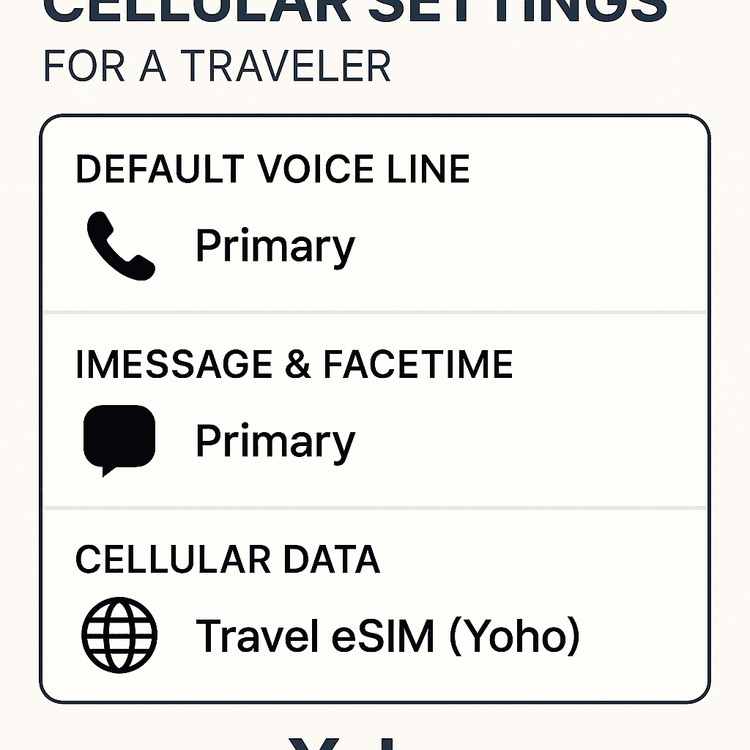
ステップ5:メッセージアプリで最終確認
念には念を入れて、メッセージアプリを開き、新しい会話を始めてみましょう。キーボードのすぐ上に、「自分の連絡先:[あなたの主回線の番号]」という小さなボタンが表示されるはずです。これにより、メッセージが正しい回線から送信されていることが確認できます。
ローミングはどうする?主回線のSIMに関する注意点
契約している国内キャリアからの想定外の請求を防ぐため、主回線のSIMのローミング設定を管理することが不可欠です。設定 > モバイル通信 > 主回線 に進み、データローミングがオフになっていることを確認してください。これにより、海外でデータネットワークに接続するのを防ぎます。
どんなに計画を立てても、データが不足することはあります。しかし、Yoho Careがあれば、完全に接続が途絶えることはありません。万が一、旅行用データをすべて使い切ってしまっても、当社のサービスがバックアップ接続を提供し、メッセージングや地図などの基本的なタスクのためにオンライン状態を維持できるので、心から安心できます。
よくある質問(FAQ)
iMessageでメッセージを送ると、連絡先には一時的なeSIMの番号が表示されますか?
いいえ。このガイドの手順に従えば、あなたのiMessageは国内にいる時と同じように、主回線の電話番号から送信され、その番号が表示されます。一時的なeSIMの番号はデータ接続にのみ使用されます。
eSIMをデータ通信に使用している間も、主回線の番号で電話を受けることはできますか?
はい、できます。主回線は音声通話とSMSのためにアクティブなままだからです。ただし、主回線の番号で電話に出ると、国内のキャリアから高額なローミング料金が請求される可能性があることに注意してください。費用対効果の高い解決策として、お使いのキャリアがWi-Fi通話に対応しているか確認してみてください。これは海外で利用するのに最適な機能です。
誤ってiMessageにeSIMを選択してしまった場合はどうなりますか?
ご心配なく、元に戻せます。設定 > メッセージ > 送受信 に移動し、主回線の番号を再選択することで元に戻すことができます。また、Apple IDの設定に入り、一時的なeSIMの番号の登録を解除する必要があるかもしれません。
FaceTimeがeSIMの番号を使用してしまうのはなぜですか?
この問題は通常、同じ根本的な設定が原因で発生します。解決するには、ステップ4で詳述したように、設定 > モバイル通信 で「デフォルトの音声回線」が「主回線」に設定されていることを確認してください。これにより、FaceTimeは発信者IDとして使用する番号を認識します。
まとめ
eSIMを持って旅行することが、あなたのデジタルアイデンティティを犠牲にすることを意味する必要はありません。数分かけてiPhoneのデュアルSIM設定を正しく構成するだけで、Yoho MobileのeSIMによる手頃な価格の高速データ通信と、iMessageやFaceTimeで使い慣れた主回線の番号を使い続けるという、両方の世界の良いところを享受できます。
主回線を音声通話とメッセージに、YohoのeSIMをデータ通信に設定することで、法外なローミング料金を心配したり、連絡先を混乱させたりすることなく、ナビゲーション、投稿、ストリーミングを楽しむことができます。
賢く旅する準備はできましたか?次の冒険で、コミュニケーションの混乱に悩まされないようにしましょう。Yoho Mobileのお得で柔軟なeSIMプランを今すぐチェックして、あなたらしい方法でつながり続けましょう。
